Wie deinstalliert man Cygwin unter Windows?
Problem: Hallo, ich habe vor kurzem beschlossen, von der Windows x64- zur x86-Version zu wechseln und werde die Verknüpfung im Startmenü nicht mehr los. Wenn ich auf „Deinstallieren“ klicke, werde ich zu „Programm deinstallieren“ geführt, aber ich sehe dort keinen Eintrag für Cygwin. Könntet ihr mir bitte erklären, wie man Cygwin dann in Windows deinstalliert?
Problem: Jede Hilfe ist willkommen!
Akzeptierte Antwort
Cygwin von Red Hat ist eine Sammlung von Open-Source-Tools, die es ermöglicht Unix bzw. Linux Anwendungen zu kompilieren und unter Windows von einer Linux-ähnlichen Oberfläche aus auszuführen. Gewöhnlich wird sie von fortgeschrittenen Computernutzern installiert, aber es kommt hin und wieder vor, dass der gewöhnliche Nutzer Programme installiert, ohne die Art der angebotenen Dienste und ihren allgemeinen Zweck zu kennen.
In Ihrem Fall, Sandr, scheinen Sie Cygwin mit Absicht installiert zu haben und waren soweit zufrieden mit dem Tool, bis Sie sich entschieden haben, es zu deinstallieren. Wir haben sogar bereits mehreren Nutzern geantwortet, die bei der Deinstallation von Cygwin unter Windows Hilfe benötigten. Wir haben aus diesem Grund geprüft, mit welchen Problemen die Benutzer zu kämpfen haben, und mussten herausfinden, dass die Deinstallation manchmal gar nicht so einfach ist.
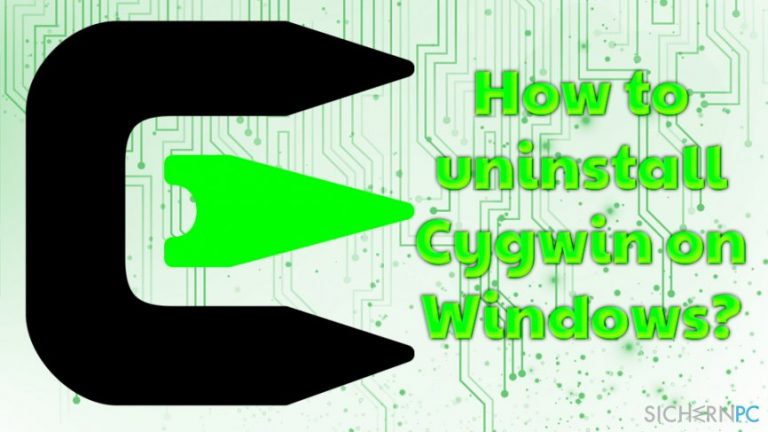
Sie fragen sich, wie Sie Cygwin aus Ihrer Startleiste entfernen können. Normalerweise erfolgt dies in der Regel durch das Klicken auf die Verknüpfung und die Auswahl von „Von Start lösen“. Leider mussten wir feststellen, dass dies im Falle von Cygwin nicht möglich ist. Wenn Sie also auf die Version x86 umsteigen wollen, müssen Sie Cygwin von Ihrem Rechner deinstallieren.
Hierbei ist es wichtig, dass die Anwendung vollständig „deinstalliert“ wird und nicht nur 'gelöscht'. Mit anderen Worten: Sie müssen das Hauptinstallationsprogramm über die Systemsteuerung deinstallieren, sowie alle weiteren unterstützenden Dateien. Natürlich können Sie es einfach 'löschen', womit wir das Klicken auf das Symbol und das Anklicken von 'Löschen' meinen. Aber hierdurch verbleibt das Programm noch auf dem System, wodurch der Rechner unnötig belastet und mit der Zeit langsamer wird.
Es ist daher empfehlenswert, sich für die Entfernung von Software die Zeit zu nehmen und alle Dateien zu finden, mit denen das Programm zusammenhängt. Wenn Sie in diesen Sachen noch nicht so fortgeschritten sind, stellen wir gerne unten eine Anleitung zur Verfügung. Übrigens, wenn Sie Cygwin unter Windows nicht manuell deinstallieren möchten, können Sie auch einfach Fortect für die Entfernung von Ihren Programmen verwenden.
Wie deinstalliert man Cygwin unter Windows
Die Deinstallation von Cygwin starten Sie am besten von der Systemsteuerung aus. Wenn Sie detaillierte Anweisungen hierfür benötigen, lesen Sie die nachstehenden Anweisungen:
- Klicken Sie gleichzeitig auf die Tasten Strg + Alt + Entf, um den Task-Manager zu öffnen.
- Stoppen Sie den X11-Server, falls er ausgeführt wird und beenden Sie alle Programme, die mit Cygwin zusammenhängen.
- Geben Sie Systemsteuerung in die Windows-Suchleiste ein.
- Gehen Sie zu Programme > Programm deinstallieren.
- Suchen Sie Cygwin in der Liste der installierten Programme.
- Klicken Sie mit der rechten Maustaste auf das Programm und wählen Sie Deinstallieren.
- Unmittelbar danach erscheint ein Pop-up, in dem Sie gefragt werden, ob Sie sicher sind, dass Sie das Programm entfernen möchten. Wenn Sie dies sind, dann klicken Sie auf OK.
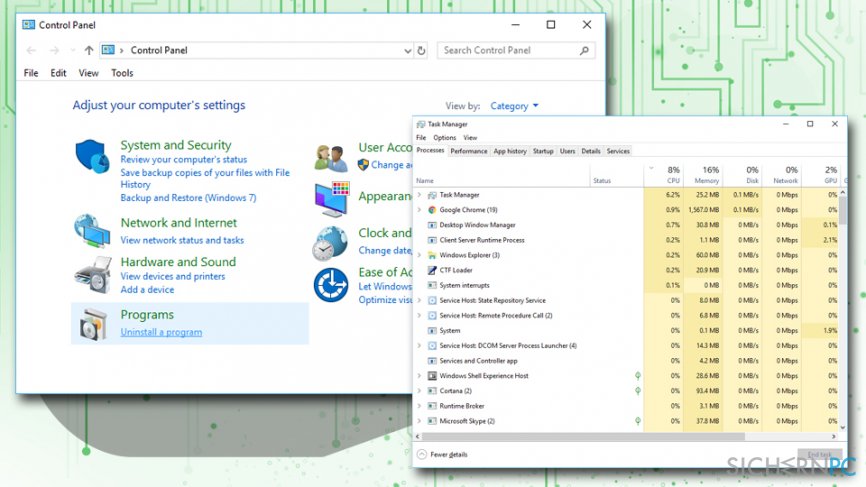
Cygwin deinstallieren, trotz Berechtigungsfehler
Mehrere Benutzer haben uns berichtet, dass sie nach dem Klicken auf 'Deinstallieren' eine Fehlermeldung erhalten, die besagt, dass Sie nicht ausreichend Berechtigungen verfügen.
In diesem Fall müssen Sie die Berechtigung und/oder den Eigentümer der Dateien bzw. Ordner, die diesen Fehler verursachen, ändern. Am einfachsten ist es, den Besitzer aller Dateien und Ordner in Ihrem Konto zu ändern. Dies funktioniert wie folgt:
- Fahren Sie in den abgesicherten Modus hoch.
- Klicken Sie auf den Ordner von Cygwin → Eigenschaften → Sicherheit.
- Wählen Sie Erweitert.
- Legen Sie unter Besitzer Ihr eigenes Konto fest.
- Aktivieren Sie das Kontrollkästchen Besitzer der Objekte und untergeordneten Container ersetzen und klicken Sie auf OK.
Danach sollten Sie in der Lage sein, Cygwin über die Systemsteuerung zu deinstallieren.
Die Windows-Registry bearbeiten
Um das Tool vollständig zu beseitigen, müssen Sie alle unterstützenden Dateien über den Windows Registrierungs-Editor finden und sie löschen.
Seien Sie vorsichtig, denn dieser Vorgang ist ziemlich riskant. Sie könnten die falschen Dateien finden und wichtige Programme beschädigen. Wir sind jedoch ziemlich sicher, dass Sie sehr vorsichtig sein können und die folgenden Schritte erfolgreich einleiten werden:
- Drücken Sie die Windows-Taste + R und geben Sie regedit ein, um in den Registrierungs-Editor zu gelangen.
- Suchen Sie einen dieser Einträge in der Registry:
HKEY_CURRENT_USER_Software_Cygnus Solutions
HKEY_LOCAL_MACHINE_Software_Cygnus Solutions. - Löschen Sie jeden dieser Einträge, indem Sie den Eintrag anklicken und 'Löschen' wählen.
- Öffnen Sie den Explorer → Ansicht und aktivieren Sie Ausgeblendete Elemente.
- Suchen Sie nach diesen Ordnern:
C:\\Programme\\Cygwin
C:\\Dokumente und Einstellungen\\Alle Benutzer\\AppData\\Cygwin
C:\\Dokumente und Einstellungen\\%USER%\\AppData\\Cygwin - Wenn Sie die Ordner finden, löschen Sie sie, indem Sie sie anklicken und auf Löschen klicken.
- Schließen Sie alle Programme und starten Sie Ihren Computer neu.
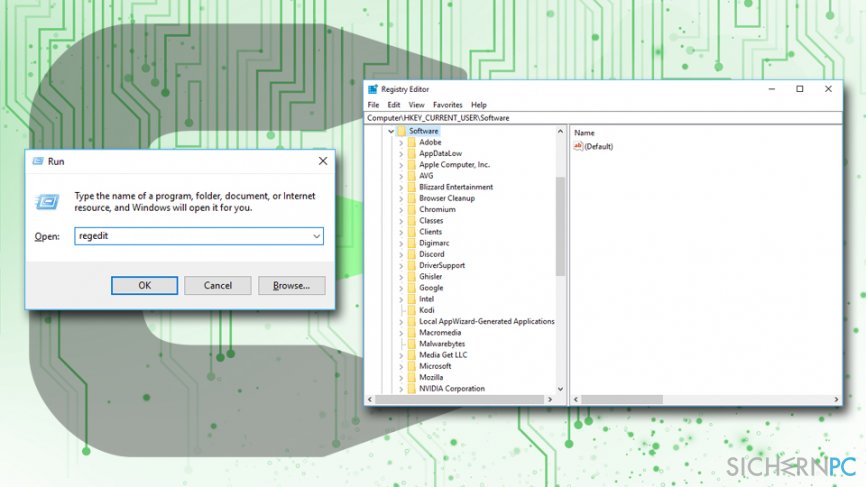
Die manuelle Deinstallation kann fehlschlagen, wenn zusätzliche Komponenten übersehen werden, wir empfehlen daher stattdessen Fortect zu verwenden.
Reparieren Sie die Fehler automatisch
Das Team von sichernpc.de gibt sein Bestes, um Nutzern zu helfen die beste Lösung für das Beseitigen ihrer Fehler zu finden. Wenn Sie sich nicht mit manuellen Reparaturmethoden abmühen möchten, benutzen Sie bitte eine Software, die dies automatisch für Sie erledigt. Alle empfohlenen Produkte wurden durch unsere Fachleute geprüft und für wirksam anerkannt. Die Tools, die Sie für Ihren Fehler verwenden können, sind im Folgenden aufgelistet:
garantierte
Zufriedenheit
Verhindern Sie, dass Webseiten, Internetanbieter und andere Parteien Sie ausspionieren
Um völlig anonym zu bleiben und zu verhindern, dass Ihr Internetanbieter und Staaten Sie ausspionieren, empfehlen wir das VPN Private Internet Access zu verwenden. Es ermöglicht sich auf völlig anonyme Weise mit dem Internet zu verbinden, indem es alle Informationen verschlüsselt und Tracker, Werbung, sowie bösartige Inhalte blockiert. Am wichtigsten ist jedoch, dass Sie illegale Überwachungsaktivitäten stoppen, die die NSA und andere Regierungsinstitutionen hinterrücks durchführen.
Verloren gegangene Dateien schnell wiederherstellen
Bei der Nutzung des Computers können zu jeder Zeit unvorhergesehene Umstände eintreten: Der Computer könnte durch einen Stromausfall oder einen Bluescreen abschalten, oder er startet aufgrund eines neuen Updates neu, während Sie für ein paar Minuten weg waren. Hierdurch können Schularbeiten, wichtige Dokumente und andere Daten verloren gehen. Um diese Dateien wiederherzustellen, können Sie Data Recovery Pro verwenden – es durchsucht auf der Festplatte vorhandene Kopien der Dateien und stellt sie zügig wieder her.



Weitere Informationen zum Problem: "Wie deinstalliert man Cygwin unter Windows?"
Du musst angemeldet sein, um einen Kommentar abzugeben.